50 Lời khuyên trên Instagram, Giải thích về hoạt động của Instagram
Giải thích về hoạt động của Instagram
Bởi vì Instagram là một trong những ứng dụng xã hội phổ biến nhất, bạn có thể kết nối tất cả các tài khoản xã hội của mình để tận dụng tối đa.
50 mẹo trên Instagram
Chúng tôi đã thu thập 50 mẹo và thủ thuật để làm chủ Instagram: các kỹ thuật cơ bản để xuất bản ảnh chất lượng với các mẹo ẩn để biết mọi thứ về các câu chuyện trên Instagram, có một cái gì đó cho mọi người !
Để bắt đầu trên Instagram
tạo tài khoản của bạn
Để được đăng ký trên Instagram, trước tiên bạn phải tạo tài khoản ! Tải ứng dụng vào nền tảng iOS hoặc Android của bạn. Sau khi được cài đặt trên điện thoại của bạn, nhấp vào ứng dụng và sau đó bật “Đăng ký”. Sau đó, bạn sẽ cần nhập một địa chỉ email hoặc bạn “Kết nối với Facebook”. Nếu bạn chọn tùy chọn này, trang chuyển hướng Facebook sẽ mở. Khi tài khoản của bạn được tạo và kết nối với facebook của bạn, bạn có thể điều hướng như bạn muốn qua điện thoại, máy tính bảng và thậm chí cả máy tính của bạn (xem mẹo bên dưới).
Thêm ảnh hồ sơ trên Instagram
Ai nói hồ sơ Instagram, nhất thiết phải nói … ảnh hồ sơ ! Bạn có thể thêm một trực tiếp qua điện thoại của bạn chỉ bằng một cú nhấp chuột. Nhấp vào hồ sơ của bạn, sau đó trên biểu tượng của hồ sơ của bạn nơi tên của bạn được đăng ký bằng màu xanh lam. Bộ sưu tập ảnh của bạn mở ra sau đó và bạn chỉ phải đưa ra lựa chọn của mình. Nếu không, bạn cũng có thể chọn một trực tiếp qua Facebook hoặc Twitter.
Tùy chỉnh hồ sơ của bạn
Khi ảnh của bạn được thêm. Bạn cũng có thể cung cấp nhiều thông tin cá nhân hơn như tên hoặc tuổi của bạn, và cuối cùng chọn xem bạn muốn thông tin này được riêng tư hay công khai.
Đăng ảnh được cá nhân hóa trên Instagram
Đăng ảnh/video đầu tiên của bạn
Để khánh thành đăng ký của bạn trên Instagram như bình thường, bạn chỉ cần có một bước để đi: Đăng ảnh/video đầu tiên của bạn. Để thực hiện việc này, nhấn biểu tượng camera ở giữa màn hình của bạn để chụp ảnh/video hoặc chọn nó trực tiếp trong thư viện ảnh của bạn. Sau đó nhấn ” Tiếp theo “. Từ đó, bạn sẽ có lựa chọn sửa đổi nội dung của mình: Thêm bộ lọc, cắt nó, lật lại … Đối với video, bạn có thể rút ngắn chúng, tạo một đoạn phim với một số trích đoạn hoặc thậm chí đặt âm thanh. Sau đó nhấn một lần nữa vào ” Tiếp theo Để có thể xác định bạn bè của bạn, thêm một vị trí, một huyền thoại vào ảnh của bạn với hashtags. Và chọn nếu bạn cũng muốn chia sẻ nó trên các mạng xã hội khác (Facebook, Twitter, Tumblr, Flickr,). Khi bạn đã sẵn sàng, nhấn “Công bố”.
Chọn định dạng ảnh Instagram của bạn
Trong nhiều năm, Instagram chỉ tải xuống hình ảnh vuông: Bạn phải điều chỉnh lại ảnh vuông của mình. Vào tháng 8 năm 2015, Instagram đã nêu ra hạn chế này, vì vậy bây giờ bạn có thể tải xuống các định dạng cảnh quan và chân dung. Thật vậy, đôi khi một bức ảnh cần nhiều không gian hơn một hình vuông để kể một câu chuyện. Để chọn tỷ lệ xuất hiện ban đầu, chỉ cần nhấn biểu tượng ở góc dưới bên trái của bức ảnh và thực hiện một chu kỳ giữa hình vuông hoặc cảnh quan/chân dung.
Xác định một khung cho ảnh của bạn
Với Instagram, bạn có thể giải trí bằng cách thêm đường viền vào ảnh được lọc của bạn để cung cấp cho họ một mặt Polaroid nhỏ. Tải xuống ảnh mà bạn muốn thêm đường viền, nhấn ” Tiếp theo“, Sau đó trên bộ lọc và nhập lại, sau đó nhấn biểu tượng đường viền, là biểu tượng vuông nằm ở phía bên phải của con trỏ cường độ của bộ lọc. Nếu bạn quyết định không thêm đường viền vào ảnh của mình, hãy nhấn ” Hủy bỏ Và lưu.
Đặt ảnh và video của bạn ở riêng tư
Khi bạn tạo tài khoản Instagram của mình lần đầu tiên, mọi người đều có thể xem ảnh/video của bạn. Nếu bạn muốn làm cho nội dung của mình riêng tư: Truy cập hồ sơ của bạn, hãy nhấn “Cài đặt” và kích hoạt các tham số tài khoản trong ” Riêng tư “. Nếu bạn muốn để lại hồ sơ công khai của mình, hãy bỏ qua bước này. Lưu ý rằng nếu hồ sơ của bạn là riêng tư, chỉ có người đăng ký của bạn mới có thể xem ảnh/video của bạn và chúng sẽ không xuất hiện trong nguồn cấp dữ liệu Instagram công khai. Do đó sẽ phức tạp hơn khi được theo dõi và thích bởi những người dùng không xác định.
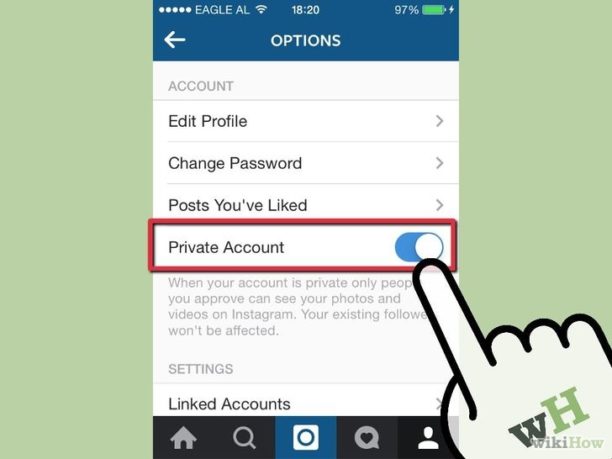
Hoàn thành thẻ ảnh của bạn
Ngoài việc trực quan hóa ảnh/video của người dùng dưới dạng luồng hoặc ở định dạng lưới, bạn cũng có thể xem chúng trên thẻ. Miễn là các bức ảnh được dán nhãn với một vị trí. Nếu bạn không thích tính năng này (một số người có thể không muốn người khác biết họ đang ở đâu hoặc họ đã ở đâu), bạn không bao giờ nên thêm vị trí của ảnh hoặc xóa nó khỏi thẻ thông qua nút ” Để sửa đổi “ Ở phía trên bên phải của thẻ.
Gửi ảnh hoặc video riêng tư (Instagram trực tiếp)
Bên cạnh biểu tượng bong bóng, có một mũi tên; Nhấp vào cái này để gửi ảnh/video mà bạn đặc biệt thích một hoặc nhiều người vào Instagram. Nội dung bạn gửi cho người khác trở thành tin nhắn riêng tư giữa bạn và người dùng hoặc người dùng khác.
Bùng nổ
Khi bạn đăng một bức ảnh, bạn sẽ nhận thấy rằng có hai biểu tượng nhỏ ở góc dưới bên phải của khung của bạn:. Lần đầu tiên chuyển bạn sang ứng dụng Boomerang, trong khi ứng dụng khác dẫn bạn đến ứng dụng bố cục. Để sử dụng hai ứng dụng ảnh này, bạn sẽ phải tải xuống, vì chúng hoạt động như các ứng dụng độc lập.
Boomerang là một máy ảnh mất tới 20 hình ảnh mỗi lần nhấp và chúng được kết hợp trong một video giống như một loại GIF hoạt hình. Video sau đó được lưu trong máy ảnh. Sau đó bạn có thể chọn nút “Instagram” hoặc Facebook cho “Công bố”.

Bố cục, cho phép bạn tạo các tác phẩm bằng cách trộn ảnh của bạn (tối đa 9 lần). Chọn ảnh của phim của bạn hoặc sử dụng thiết bị tích hợp để chụp ảnh nhanh. Các tác phẩm khác nhau sau đó sẽ được cung cấp cho bạn. Chọn cái bạn thích và sửa đổi nó để thích hợp.
Tạo video thời gian trôi đi
Ngoài ra còn có một ứng dụng khác có tên là Hyperlapse (chỉ IOS), cho phép bạn tạo video loại thời gian. Sau khi quay video (tối đa 45 phút), sau đó bạn có thể đặt tốc độ đọc, làm chậm nó hoặc tăng tốc. Cũng như các ứng dụng khác, video được lưu máy ảnh và có thể được chia sẻ với Instagram hoặc Facebook.
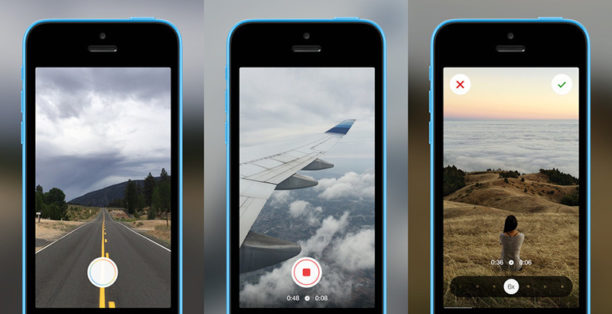
Nghỉ ngơi / regram
Nếu có một cái gì đó mà các thương hiệu đã hiểu trên các mạng xã hội, thì đó là tầm quan trọng của việc chia sẻ nội dung với người dùng Internet. Không giống như tweet tweet hoặc chia sẻ Facebook được thực hiện trong một lần nhấp, Instagram Rest liên quan đến một vài ánh sáng để chia sẻ nội dung của người khác. Giải pháp n ° 1: Chia sẻ thủ công ảnh trên Instagram. Kỹ thuật thủ công là nhanh nhất: Chỉ cần tạo ảnh chụp màn hình của bức ảnh được đề cập và để xuất bản lại như thể nó là của bạn, bằng cách cắt xén nó. Đừng quên chỉ ra nguồn tín dụng nguồn và ảnh của ảnh gốc. Bạn phải có sự chấp thuận của tác giả của bức ảnh trước khi re -oster.
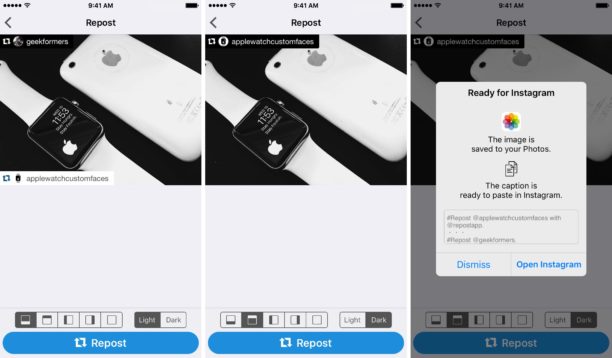
Giải pháp N ° 2: Một ứng dụng để nghỉ ngơi trên Instagram. Nếu không, có một ứng dụng thứ ba để chia sẻ nội dung: Nghỉ ngơi cho Instagram, có sẵn miễn phí trên Android và iOS. Ít hơn một ít ứng dụng này là nó cho phép bạn chia sẻ bất kỳ nội dung nào (cả ảnh và video) mà không mất chất lượng. Để chia sẻ: Bạn phải sao chép và dán URL hình ảnh bạn thích (bằng cách nhấn ba điểm nhỏ ở phía trên bên phải), hãy mở ứng dụng. Bạn sẽ thấy nội dung bạn vừa sao chép và dán, bạn chỉ cần chọn vị trí và màu của logo ứng dụng sẽ xuất hiện trên bài đăng. Thêm tín dụng nguồn và ảnh, và voila !
Cải thiện ảnh Instagram của bạn
Instagram cung cấp một lựa chọn tốt của các bộ lọc và công cụ xuất bản để làm cho ảnh của bạn đẹp hoặc để cải thiện những bộ lọc ít hơn. Ví dụ: bạn có thể tạo một bức ảnh thực sự nghệ thuật bằng cách thay đổi ánh sáng, độ tương phản và thêm các bộ lọc phải. Có thể mất thời gian để thử nghiệm, nhưng một khi bạn đã hiểu khái niệm bộ lọc một chút, bạn sẽ nhanh chóng trở thành một chuyên gia.
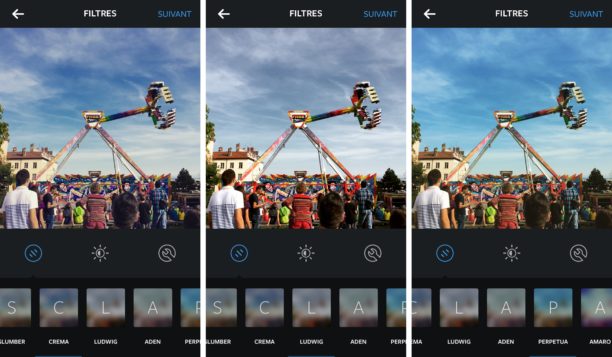
Bạn cũng có thể sử dụng các ứng dụng khác như VSCOCAM, Adobe Photoshop Express hoặc B612.
Kết bạn
Theo dõi các tài khoản Instagram khác
Instagram là một mạng xã hội, mục tiêu là tạo ra một cộng đồng. Vì vậy, bạn phải thêm những người bạn đã sử dụng Instagram. Để thêm chúng, hãy đến “Cài đặt”, “Mời bạn bè trên Facebook/Twitter” Hoặc “Liên lạc”. Nhưng bạn cũng có thể tìm kiếm người khác với tên người dùng của họ trực tiếp trong thanh tìm kiếm Instagram. Ngoài kiến thức của bạn, bạn cũng có thể theo tính cách mà bạn yêu thích. Theo dõi nhiều người sau đó sẽ cho phép ứng dụng đề xuất ảnh/video có khả năng khiến bạn quan tâm.
Tìm các tài khoản thú vị … và theo dõi danh bạ của bạn
Thay vì luôn nhìn vào cùng một bức ảnh của cùng một tài khoản, thật thú vị khi khám phá những người khác trên Instagram. Và vì điều đó, không có gì tốt hơn là nhìn thấy những gì bạn bè của bạn thích ! Bằng cách nhấp vào nút hình trái tim ở cuối trang chủ Instagram của bạn. Bạn không chỉ có thể thấy ai đã thích bài viết của mình, mà còn những gì những người bạn theo dõi. Chỉ cần chọn tùy chọn ” ABOS “ Ở góc trên cùng bên trái.
Đừng bỏ lỡ các bài viết của các liên hệ yêu thích của anh ấy
Nếu bạn có nhiều tài khoản, thật dễ dàng để bỏ lỡ các bài viết cuối cùng của họ khi họ bị chết đuối trong Thánh lễ. Nếu bạn có mục yêu thích, bạn có thể kích hoạt thông báo để được cảnh báo bất cứ khi nào xuất bản nội dung mới này. Để làm điều này, hãy đến gặp người trong câu hỏi, nhấn biểu tượng “…” trên cùng bên phải và chọn “Kích hoạt thông báo xuất bản”. Bây giờ bạn sẽ không bao giờ bỏ lỡ bất kỳ nội dung nào của bạn bè của bạn nữa !
Người tagger người (xác định tài khoản Instagram)
Khi bạn định thêm ảnh của mình với bạn bè trên Instagram, bạn có thể gắn thẻ chúng để chúng xuất hiện trong ảnh này.
Đề cập đến các Instagrames khác
Để thu hút sự chú ý của một trong những người bạn của bạn vào một bức ảnh, bạn có thể đề cập đến nó nhờ vào ” @” rằng bạn sẽ đặt trước tên của anh ấy trong một bình luận.
Đặt hashtags vào bình luận trên Instagram
Kỹ thuật này không chỉ cho phép bạn không mệt mỏi với người hâm mộ của mình với 1000 hashtag mà còn tạo ra một bài đăng đẹp hơn. Ưu điểm là ảnh của bạn sẽ luôn được tham chiếu tốt ngay cả khi các thẻ xuất hiện trong các bình luận.
Xem đăng ký, người đăng ký của bạn và những người liên hệ của bạn
Nếu bạn muốn xem ai theo dõi bạn và ai theo dõi bạn, bạn chỉ cần truy cập hồ sơ của bạn và xem số lượng ” Người đăng ký “ và D “Đăng ký »Bên cạnh ảnh hồ sơ của bạn. Bạn cũng có thể làm tương tự trên hồ sơ của các liên hệ của bạn và trên những người trên Instagram có hồ sơ được công khai. Mặt khác, bạn sẽ không thể truy cập danh sách người đăng ký và đăng ký của những người không ở trong bạn bè của bạn và có hồ sơ riêng. Ngoài ra, bạn có thể thấy bạn bè của mình chung với một trong những liên hệ của bạn bằng cách xem các tên được hiển thị ở phía dưới.
Giao tiếp trên Instagram
Thích và bình luận về hình ảnh/video
Để thích một bức ảnh/video trên Instagram, chạy gấp đôi trên đó hoặc bạn có thể nhấn biểu tượng trái tim dưới ảnh. Nếu, vì bất kỳ lý do gì, bạn thích một ấn phẩm, rằng sau này bạn không thích nó, hãy nhấn lại biểu tượng để nó nhiều hơn.Bên cạnh biểu tượng của trái tim là một biểu tượng bong bóng, trên đó cần phải nhấp để viết bình luận. Một hộp văn bản xuất hiện và không có giới hạn các dấu hiệu được tôn trọng. Vì vậy, bạn có thể viết bao nhiêu tùy thích, thêm biểu tượng cảm xúc, hashtag và đề cập.
Chia sẻ GIF trên Instagram
Gifshare là một ứng dụng cho phép bạn chia sẻ GIF trên mạng xã hội yêu thích của bạn. Bạn có thể tìm kiếm GIF hoặc hoặc tải hình ảnh từ thư viện ảnh của bạn. Gifshare chấp nhận các định dạng tệp GIF, MP4, MOV, MPG và M4V. Bạn có thể tải xuống gifshare từ App Store hoặc sử dụng một trong những lựa chọn thay thế Android này. Có một tùy chọn iOS khác là cam giphy.
Gửi tin nhắn riêng trực tiếp (tin nhắn trực tiếp)
Mặc dù Instagram luôn được biết đến để chia sẻ ảnh, nhưng nó có chức năng nhắn tin cho phép bạn gửi ghi chú, ảnh hoặc video không dành cho màn hình công khai. Ở phía trên bên phải của trang chủ Instagram, có một biểu tượng trông giống như một origami. Nếu bạn nhấp vào nó, bạn sẽ truy cập hộp tiếp nhận trực tiếp nơi bạn sẽ tìm thấy tất cả các tin nhắn riêng tư của mình với các liên hệ Instagram của bạn. Để soạn một tin nhắn mới, hãy nhấn biểu tượng chéo ở phía trên bên phải của menu trực tiếp, chọn gửi ảnh hoặc video hoặc tin nhắn gửi. Đầu tiên cho phép bạn chọn nội dung của thư viện, trong khi cuối cùng cho phép bạn trò chuyện với Instagrammer khác.
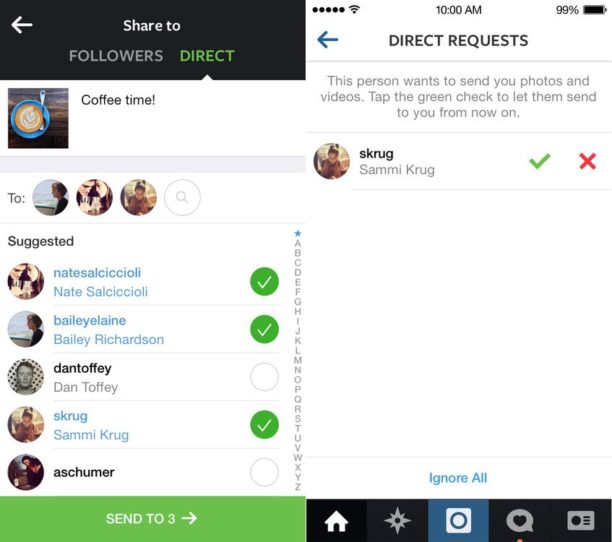
Trở nên phổ biến trên Instagram
Sử dụng hashtag phổ biến
Việc bổ sung hashtags (#) là một cách tuyệt vời để có được những người theo dõi mới và chia sẻ ảnh của bạn với nhiều người hơn nếu hồ sơ của bạn là công khai. Chọn các từ phù hợp sẽ giúp bạn được nhìn thấy bởi những người khác có cùng sở thích trên Instagram, nhưng điều quan trọng là phải đảm bảo bạn sử dụng đúng nhãn mô tả ảnh của bạn. Ví dụ: nếu bạn chụp ảnh giày thể thao Nike của mình trong công viên ở Paris, bạn có thể sử dụng hashtags #Nike #Runny #ButTeschaumont. Nếu bạn sử dụng các mô tả xấu, bạn sẽ không thể có người đăng ký vì đó không phải là xu hướng, nghĩa là mọi người không chủ động tìm kiếm chủ đề này. Instagram cũng cho phép bạn hiển thị các thẻ tương tự và số lượng ảnh tương ứng khi bạn nhập hashtag chỉ để cung cấp cho bạn nhiều ý tưởng hơn.
Được giới thiệu bởi Instagram
Bạn có thể dễ dàng kiếm được hàng ngàn người đăng ký mới mỗi ngày bằng cách có Instagram được đề xuất. Thật không may, Instagram chưa bao giờ tiết lộ cách họ chọn tài khoản yêu thích của họ. Nhưng nếu bạn quản lý để xuất hiện trong danh sách người dùng được đề xuất của họ, bạn sẽ nhận được hàng tấn người đăng ký mới. Để có cơ hội tốt trong danh sách, hãy đảm bảo rằng ảnh của bạn có một hốc hoặc phong cách có thể nhận dạng và có thể nhận dạng sẽ chỉ ra bạn bởi những người dùng Instagram khác.
Kết nối với các mạng xã hội khác
Liên kết Instagram của bạn với các mạng xã hội khác của bạn
Bởi vì Instagram là một trong những ứng dụng xã hội phổ biến nhất, bạn chắc chắn muốn có thể nhân đôi nội dung của mình trên các mạng xã hội khác. Và điều đó là có thể: Bạn có thể kết nối Instagram của mình với Twitter, Facebook, Tumblr, Flick, Swarm, OK tài khoản.Ru và những người khác. Để liên kết các tài khoản công ty của bạn, hãy truy cập các tùy chọn, tài khoản được liên kết và nhấp vào những tài khoản bạn muốn.
Kiểm tra dữ liệu Instagram của bạn
Chặn người dùng
Như trên bất kỳ mạng xã hội nào, vấn đề chặn có thể áp đặt trên Instagram. Vì vậy, để chặn một liên hệ: Truy cập hồ sơ của bạn, nhấp vào “.. ” Sau đó ” Để ngăn chặn “. Bạn vẫn có thể xem hồ sơ của anh ấy nhưng anh ấy sẽ không còn có quyền truy cập vào.
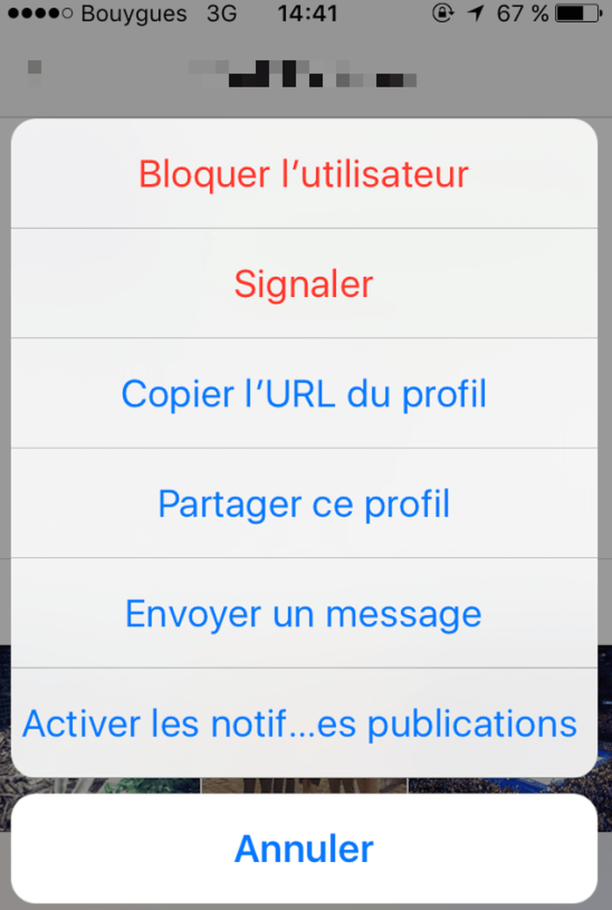
Theo hướng ngược lại, nếu bạn đã bị chặn, bạn sẽ không còn có thể nhìn thấy người trong câu hỏi, cũng không thấy tên của họ trong những bức ảnh anh ấy hoặc họ thích.
Xóa nhận dạng của bạn khỏi ảnh Instagram
Nếu Instagrammer xác định bạn trong ảnh, nó sẽ xuất hiện trong phần “Ảnh” ở bên phải hồ sơ của bạn. Nhưng đôi khi bạn không thích nó để bạn có thể chọn cách ẩn nó. Nhấn ảnh xấu hổ trong câu hỏi, nhấp vào “…” và sau đó các tùy chọn ảnh, chọn ẩn hồ sơ của bạn hoặc “Lựa chọn khác” Để xóa xuất bản.
Biết ai thích video của bạn
Khi bạn đã xuất bản video của mình, bạn sẽ không thể xem ai đã xem video của mình nhưng bạn sẽ có thể xem ai thích nó. Bạn chỉ cần nhấn số lượng lượt xem bên dưới nội dung của bạn và xem ai đặt một trái tim nhỏ màu đỏ bằng cách xem hình ảnh của bạn !
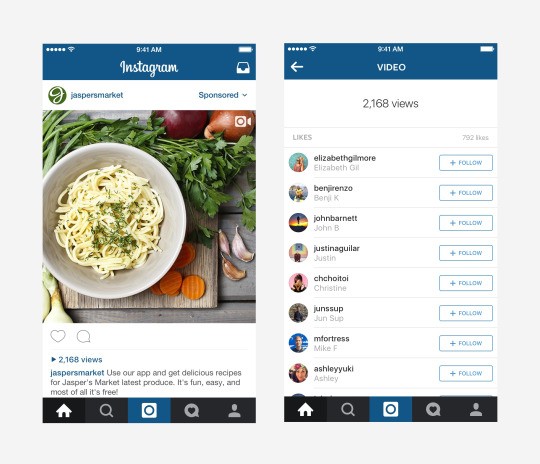
Thay đổi thông tin bài viết cũ
Bạn có thể đã công bố một bức ảnh và quên đặt một số hashtag nhất định hoặc để xác định một trong những người bạn của bạn. Bây giờ nó có thể. Để làm điều này, nhấp vào nút ở trên cùng bên phải của ảnh đã xuất bản của bạn (nút “…”) và thực hiện các thay đổi cần thiết.
Tắt bình luận trên ảnh của bạn
Instagram vừa thiết lập một biện pháp để cung cấp nhiều quyền kiểm soát hơn cho người dùng. Thật vậy, họ có thể hủy kích hoạt các bình luận trên ảnh của họ. Bạn chỉ có nhấp vào “…” sau đó ” Tắt bình luận “.
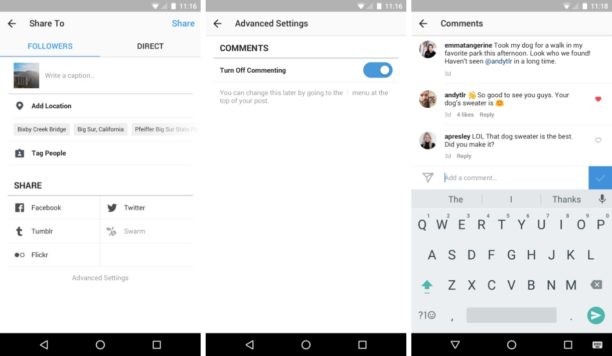
Instagram trên máy tính
Truy cập Instagram trên web
Để truy cập tài khoản Instagram của bạn trên web, bạn có thể tiếp tục: Instagram.com và kết nối với mã định danh và mật khẩu Instagram của bạn. Trước đây, Instagram đã biến ứng dụng di động thành phương thức ưa thích và trang web như một nền tảng duy nhất.
Xuất bản ảnh từ máy tính của bạn
Cho đến nay bạn chỉ có thể xuất bản ảnh qua điện thoại thông minh của mình. Nhưng trong một vài tháng, Windows 10 đã cung cấp một ứng dụng Instagram để gửi tin nhắn ảnh trực tiếp. Để đăng ảnh từ máy Mac hoặc PC của bạn, bạn cũng có thể tải xuống ứng dụng thứ ba như MyPushup hoặc Flume.
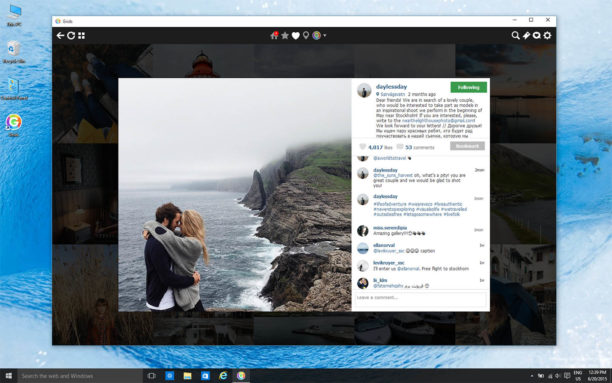
Cách tích hợp ảnh của bạn trên web
Bạn đã chụp một bức ảnh hoàn toàn đáng kinh ngạc và bạn muốn chia sẻ nó trên blog của mình ? Truy cập Instagram trên web và tìm hình ảnh bạn muốn chia sẻ, nhấp vào biểu tượng “…” Và chọn tùy chọn Tích hợp. Bạn có thể sao chép và dán mã ở bất cứ đâu trên web để hiển thị ảnh bạn đã chụp. Nếu nội dung của bạn được định nghĩa là riêng tư trên Instagram, bạn sẽ không thể chia sẻ ảnh.
Mẹo để đi xa hơn với Instagram
Quản lý một số tài khoản Instagram cùng một lúc
May mắn thay, Thời đại đen tối trong đó Instagram giới hạn chúng tôi vào một tài khoản Instagram duy nhất đã kết thúc. Kể từ tháng 2 năm 2016, bạn có thể quản lý tối đa năm tài khoản cùng một lúc. Để thêm một tài khoản bổ sung, chỉ cần truy cập trang cấu hình của hồ sơ của bạn và nhấn biểu tượng bánh răng hoặc “…” Ở góc trên bên phải của màn hình. Cuộn xuống và chọn tùy chọn ” Thêm một tài khoản “ Và tạo tên người dùng và mật khẩu cho nó. Để chuyển đổi giữa các tài khoản Instagram của bạn, hãy truy cập trang hồ sơ của bạn, chọn tên người dùng của bạn và chọn tài khoản mà bạn muốn đi từ menu thả xuống. Ảnh hồ sơ sau đó sẽ phản ánh tài khoản đang hoạt động và nhắc nhở bạn về tài khoản nào hiện đang đăng nhập.
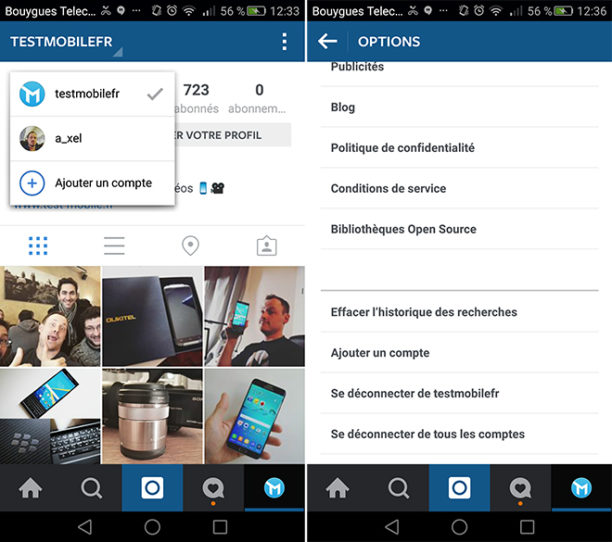
Đặt một số hình ảnh và video trong một bài đăng trên Instagram
Nếu bạn không biết chọn ảnh nào, tin tốt, bạn không cần phải làm điều đó nữa. Phiên bản mới nhất của Instagram cho phép bạn xuất bản tối đa 10 ảnh hoặc video trong cùng một bài đăng. Khi bạn định tải xuống nội dung trong thư viện ảnh của mình trên Instagram, bạn chỉ cần nhấn nút “Nhiều lựa chọn” nằm ngay bên cạnh nút để tạo dựng phim.
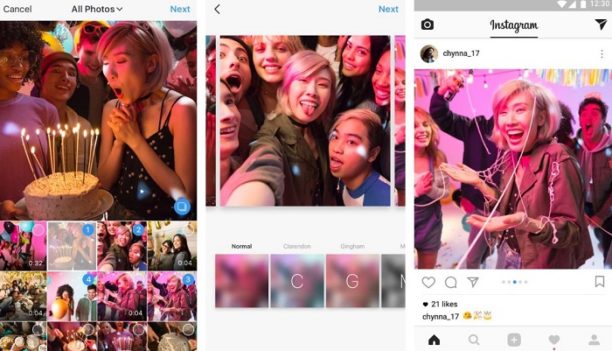
Gửi ảnh và video phù du
Instagram đã thêm một chức năng vào snapchat năm ngoái cho phép bạn gửi hình ảnh và video biến mất khi người nhận xem chúng. Để làm điều này, hãy khởi chạy máy ảnh trên Instagram trong khi vuốt sang trái. Bạn đến trên menu camera. Hãy sống hoặc thư viện của bạn. Sau đó, bạn có lựa chọn để thêm một nhãn dán, viết trên đó hoặc vẽ. Bạn cũng có thể lưu nó trong ảnh của mình, thêm nó vào câu chuyện của bạn hoặc gửi nó đến một tin nhắn trực tiếp đến một trong các danh bạ của bạn. Khi (các) liên hệ đã được chọn, bạn sẽ thấy (hơi giống với whatsapp), một vòng tròn màu trắng dưới ảnh của người nhận của bạn. Khi anh ta được kiểm tra với một rãnh màu xám có nghĩa là anh ta đã nhận được ảnh của bạn, khi nó chứa đầy màu xám, điều đó có nghĩa là anh ta đã nhìn thấy nó. Anh ấy chỉ có thể nhìn thấy cô ấy một lần ! Bạn chỉ có thể gửi các loại tin nhắn này đến các thành viên Instagram theo dõi bạn và đã chọn nhận tin nhắn riêng tư từ bạn.
Hãy chú ý đến ảnh chụp màn hình trên Instagram
Hãy cẩn thận nếu bạn muốn bất tử một tin nhắn trực tiếp được gửi bởi một trong các danh bạ của bạn, nó sẽ thông báo nếu bạn thực hiện ảnh chụp màn hình. Cấp độ tùy ý chúng ta đã thấy tốt hơn.
Lưu ảnh để xuất bản chúng sau
Bạn đã sẵn sàng để xuất bản ảnh của mình nhưng bạn không muốn chia sẻ nó với danh bạ của mình ngay lập tức. Thật dễ dàng, giống như bạn muốn hủy đăng bài của mình. 3 tùy chọn sau đó có sẵn cho bạn, bạn chỉ cần nhấp vào “Lưu dự thảo”. Ảnh sau đó đăng ký ở đầu bộ sưu tập ảnh của bạn và bạn sẽ chỉ phải nhấp vào nó để tìm nó và xuất bản nó với các bộ lọc phù hợp !
Lưu ảnh trên Instagram
Nếu bạn là một trong những người sử dụng Instagram hơi giống Pinterest (để tìm thời trang, trang trí, ý tưởng du lịch, v.v.). Bạn chắc chắn muốn giữ những bức ảnh thú vị mà bạn tìm thấy ở một góc. Để làm điều này, nhấn biểu tượng trang thương hiệu ở phía dưới bên phải của ảnh. Chúng sẽ được tìm thấy trong cùng một tab bên cạnh bức tường của bạn, nhưng bạn là những người duy nhất có thể tham khảo chúng.
Tất cả về những câu chuyện trên Instagram
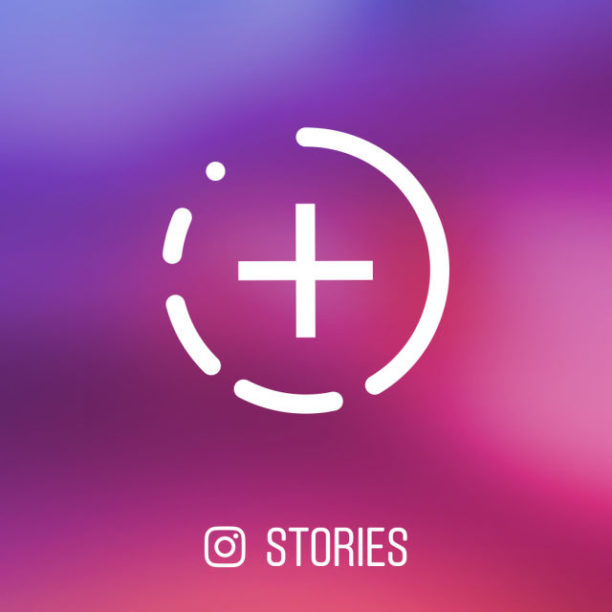
Xuất bản một câu chuyện trên Instagram
Trong những tháng gần đây, Instagram đã sao chép mô hình Snapchat và cho phép bạn chia sẻ các câu chuyện với danh bạ của bạn và toàn bộ khung vẽ (nếu bạn đã đưa hồ sơ của mình vào công chúng). Để xuất bản một câu chuyện, thật đơn giản: nhấn nút ” +” đó là ở cạnh trên bên trái của màn hình chính trên Instagram hoặc bạn có thể trượt sang bên trái của màn hình chính. Nhấn vòng tròn để chụp ảnh hoặc giữ áp lực trong 6 giây để quay video. Sau khi được tạo, sau đó bạn có thể chỉnh sửa ảnh hoặc video bằng cách thêm văn bản, biểu tượng cảm xúc và bản vẽ bằng cách sử dụng bút stylus. Nếu bạn nhấn nút bút, bạn sẽ thấy phần trên, có một cây bút, điểm nổi bật và thứ ba tạo ra một cây bút neon. Khá mát mẻ. Để chia sẻ, nhấp vào ” Hoàn thành“, Sau đó kiểm tra” Công bốR “. Bạn cũng có thể lưu câu chuyện của bạn.
Chia sẻ ảnh và video Snapchat trên câu chuyện Instagram của bạn
Nó không phải là một bí mật cho bất kỳ ai: Bộ lọc Snapchat là tốt nhất trong tất cả. Chia sẻ câu chuyện của bạn, Snapchat cũng trên Instagram, đây là quy trình để tuân theo. Tạo video hoặc ảnh của bạn trong Snapchat, sau đó nhấn nút tải xuống (nút mũi tên nhỏ xuống dưới bên trái) để nội dung được lưu trong thư viện ảnh của bạn. Sau đó truy cập Instagram, làm theo bước trước cho đến khi bạn chọn xuất bản nội dung trên điện thoại của mình. Tải xuống và bạn chỉ cần xuất bản !
Phóng to khi bạn quay phim
Với cùng một ngón tay giữ nút để lấy video, trượt lên và bạn sẽ thấy máy thu phóng video. Trượt một lần nữa để thực hiện zoom phía sau. Dễ !
Thêm âm nhạc vào câu chuyện Instagram của bạn
Nếu bạn muốn cho một chút Pep Tại câu chuyện của bạn, hãy mở phần ” Âm nhạc “ (iOS) hoặc “Chơi nhạc” Từ điện thoại của bạn và chơi phần bạn chọn. Đồng thời, mở Instagram Stories và lưu video 6 giây của bạn. Như thế này, âm nhạc nằm trong nền video của bạn !
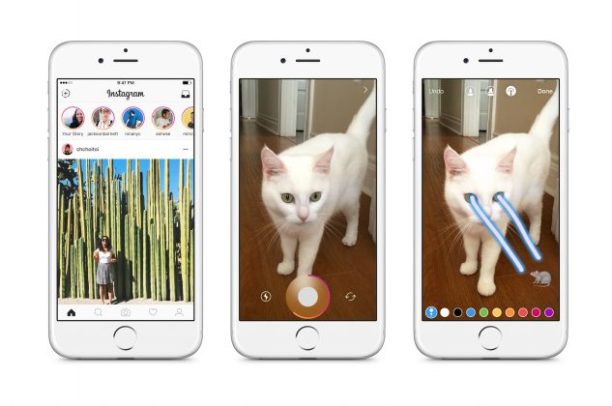
Chuyển đến ảnh/video tiếp theo của câu chuyện về cùng một liên hệ
Trong khi bạn xem một câu chuyện, bạn có thể muốn nhanh chóng chuyển sang phần tiếp theo, bạn chỉ cần nhấp vào màn hình để chuyển sang video hoặc ảnh tiếp theo (như Snapchat).
Đi đến câu chuyện về một liên hệ khác
Bạn chỉ có công tắc Bên trái để đi đến câu chuyện của người liên hệ tiếp theo.
Vẽ trên những câu chuyện insta của bạn
Bạn muốn thêm một chút màu vào nội dung của mình, bạn có thể vẽ trên ảnh và video của mình, và thêm hiệu ứng, huỳnh quang, hình dạng di chuyển (thẻ) nhờ vào bút stylus nhỏ.
Ẩn những câu chuyện trên Instagram của bạn
Nếu bạn không muốn ai đó xem câu chuyện của bạn (điều đó có thể xảy ra), bạn có thể che giấu anh ta. Để làm điều này, trước khi quay hoặc chụp ảnh nội dung mà bạn sẽ đưa vào câu chuyện của mình, hãy nhấn vào biểu tượng “Thông số câu chuyện” trên cùng bên trái màn hình và chọn những người bạn muốn chặn truy cập.
Xem ai đã xem câu chuyện Instagram của bạn
Nếu bạn muốn xem ai đã xem câu chuyện của bạn, hãy nhập vào “…” Ở phía dưới bên phải của ảnh hoặc video của bạn. Bạn sẽ thấy một danh sách các tên xuất hiện.
Chia sẻ câu chuyện của bạn trong bài đăng trên Instagram
Gõ trên “…” Ở góc dưới bên phải màn hình của bạn và nhấp vào tùy chọn “Công bố”. Bạn sẽ được trả lại trực tiếp vào một trang sáng tạo bài cổ điển với khả năng cắt hình ảnh hoặc video, đặt các bộ lọc, v.v.
Giải thích về hoạt động của Instagram
Cập nhật từ ngày 31/05/23 lúc 9:00 sáng, giờ Thái Bình Dương: Adam Mosseri đã cập nhật ấn phẩm này để bao gồm thông tin mới nhất về phân loại, minh bạch và kiểm soát trên Instagram. Vui lòng tham khảo phiên bản mới nhất của ấn phẩm này để biết thông tin gần đây nhất về hoạt động của Instagram.
Thật khó để tin tưởng một công cụ mà chúng tôi không hiểu. Đây là lý do tại sao chúng tôi muốn giải thích cho bạn cách Instagram hoạt động. Nhiều ý tưởng đã nhận được lưu hành và chúng tôi biết rằng chúng tôi có thể làm nhiều hơn để giúp người dùng internet hiểu chế độ hoạt động của chúng tôi. Hôm nay, chúng tôi chia sẻ bài viết đầu tiên trong một loạt các ấn phẩm sẽ làm sáng tỏ hoạt động của Instagram Technologies và về tác động của chúng đối với trải nghiệm người dùng. Bài viết đầu tiên này cố gắng giải thích cách Instagram xác định các ấn phẩm sẽ hiển thị trước, tại sao một số ấn phẩm lại nhận được nhiều lượt xem hơn các ấn phẩm khác và cách Instagram chọn các ấn phẩm được hiển thị trong chức năng Explorer.
“Thuật toán” là gì ?
Một trong những quan niệm sai lầm chính mà chúng tôi muốn chống lại mối quan tâm “Thuật toán”. Thật vậy, Instagram không có thuật toán duy nhất xác định những gì người dùng nhìn thấy và không thấy trong ứng dụng. Trong thực tế, chúng tôi sử dụng các thuật toán, phân loại và quy trình khác nhau. Chúng tôi muốn giúp bạn tận dụng tối đa thời gian bạn dành cho ứng dụng và theo quan điểm của chúng tôi, sử dụng công nghệ để cá nhân hóa trải nghiệm của bạn là cách tốt nhất để làm điều đó.
Khi nó được ra mắt vào năm 2010, Instagram chỉ là một chủ đề ảnh đơn giản xuất hiện theo thứ tự xuất bản của họ. Tuy nhiên, với sự gia tăng số lượng người dùng và nội dung được chia sẻ, người dùng Internet không còn có thể xem tất cả các ấn phẩm và thậm chí ít hơn toàn bộ những người quan tâm đến họ. Trong năm 2016, người dùng thiếu 70 % các ấn phẩm của chủ đề của họ và gần một nửa đến từ các liên hệ gần đó của họ. Do đó, chúng tôi đã phát triển và triển khai một chủ đề phân loại các ấn phẩm theo sở thích của bạn.
Mỗi phần của ứng dụng (dây, chức năng Explorer, Reals) sử dụng thuật toán riêng của nó theo việc sử dụng người dùng Internet. Người dùng có xu hướng xem xét những câu chuyện của những người thân yêu của họ, nhưng trong Explorer, ý tưởng là để khám phá nội dung mới. Do đó, chúng tôi phân loại nội dung khác nhau trong từng phần của ứng dụng theo hành động của người dùng Internet.
Phương thức phân loại các ấn phẩm trong chủ đề và câu chuyện
Trong những năm qua, chúng tôi đã biết rằng người dùng muốn trên hết để xem các ấn phẩm của bạn bè và gia đình của họ trong chủ đề và câu chuyện. Hoạt động của thuật toán phân loại có thể được chia thành nhiều giai đoạn.
Để bắt đầu, bạn phải xác định tất cả các nội dung để phân loại. Cho dù cho chủ đề hay câu chuyện, giai đoạn này tương đối đơn giản: Đây là những ấn phẩm gần đây được chia sẻ bởi những người bạn theo dõi. Có một số ngoại lệ, chẳng hạn như quảng cáo, nhưng phần lớn nội dung bạn thấy được chia sẻ bởi những người bạn theo dõi.
Sau đó, chúng tôi thu thập tất cả các thông tin có sẵn cho chúng tôi trên Nội dung được xuất bản, người dùng đã xuất bản nó và tùy chọn của bạn. Đây là những gì chúng ta gọi là “tín hiệu”. Bọn họ có hàng ngàn người. Các thông tin khác nhau được bao gồm, chẳng hạn như ngày và thời gian chia sẻ ấn phẩm, nếu bạn sử dụng điện thoại hoặc máy tính của mình hoặc tần suất bạn thích video. Các tín hiệu chính cho chủ đề và các câu chuyện, được phân loại theo thứ tự quan trọng, như sau:
Thông tin xuất bản. Những tín hiệu này liên quan đến cả sự phổ biến của một ấn phẩm (nghĩa là có bao nhiêu người đã yêu thích nó) và nhiều thông tin thực tế hơn về nội dung, ví dụ nó được liên kết, nếu cần thiết.
Thông tin người dùng gây ra xuất bản. Thông tin này giúp chúng tôi ước tính cách một tài khoản quan tâm bạn. Chúng bao gồm các tín hiệu như số lượng tương tác với tài khoản trong những tuần gần đây.
Hoạt động của bạn. Những dữ liệu này giúp chúng tôi xác định nội dung có khả năng khiến bạn quan tâm và bao gồm số lượng ấn phẩm bạn yêu thích.
Lịch sử tương tác của bạn với người dùng khác. Điều này giúp chúng tôi biết bạn quan tâm đến các ấn phẩm của một người dùng nhất định như thế nào. Ví dụ: bạn có bình luận về các ấn phẩm tương ứng của bạn hay không.
Từ những tín hiệu này, chúng ta có thể đưa ra dự báo. Đây là những giả định được thông báo liên quan đến xác suất bạn tương tác với một ấn phẩm theo những cách khác nhau. Có khoảng một tá. Trong dây, năm tương tác chúng tôi nghiên cứu chi tiết nhất như sau: điểm dừng vài giây trên một ấn phẩm, một bình luận, tôi thích đề cập, phân phối hoặc lựa chọn ảnh hồ sơ tương ứng. Bạn càng có khả năng thực hiện một hành động trên một ấn phẩm, hành động càng được trao một số điểm cao và càng nhiều ấn phẩm sẽ là ưu tiên hàng đầu trong dây của bạn. Chúng tôi thêm và xóa tín hiệu và dự báo theo thời gian để hiểu rõ hơn về loại nội dung mà bạn quan tâm.
Trong một số trường hợp, chúng tôi cố gắng tính đến các yếu tố khác. Ví dụ: chúng tôi cố gắng không hiển thị một số ấn phẩm được chia sẻ bởi cùng một tài khoản sau. Một ví dụ khác: những câu chuyện “đặt ra một lần nữa” từ chủ đề. Cho đến bây giờ, chúng tôi đã đưa ra một số điểm thấp hơn cho những câu chuyện này, bởi vì chúng tôi liên tục nghe người dùng Internet thích xem nội dung gốc ở định dạng này. Tuy nhiên, trong các sự kiện lớn như World Cup hoặc trong các phong trào xã hội, nhiều ấn phẩm đã bắt đầu lại. Trong những khoảnh khắc này, người dùng Internet hy vọng sẽ tiếp cận nhiều người hơn với câu chuyện của họ và do đó chúng tôi đã ngừng cho họ điểm số thấp hơn.
Nói chung, chúng tôi muốn cho phép tự do ngôn luận. Tuy nhiên, nếu người dùng chia sẻ một ấn phẩm có thể gây nguy hiểm cho người khác, chúng ta phải can thiệp. Các quy tắc cộng đồng của chúng tôi không chỉ áp dụng trong khóa học và các câu chuyện, mà còn cho bất kỳ Instagram nào. Mối quan tâm nhất an toàn người dùng. Nếu bạn xuất bản nội dung không tôn trọng các quy tắc cộng đồng của chúng tôi và chúng tôi phát hiện ra nó, chúng tôi sẽ xóa nó. Nếu điều này xảy ra thường xuyên, chúng tôi có thể ngăn bạn chia sẻ nội dung và thậm chí tạm dừng tài khoản của bạn. Nếu bạn nghĩ rằng đây là một lỗi (nó có thể xảy ra), bạn có thể khiếu nại bằng cách làm theo các bước này .
Chúng tôi cũng cố gắng chống lại thông tin sai lệch. Nếu bạn xuất bản một nội dung được coi là sai bởi phương tiện xác minh độc lập, chúng tôi không xóa nó, nhưng gắn nhãn một nhãn và đảm bảo rằng nó không phải là ưu tiên trong dây và các câu chuyện. Nếu bạn đã công bố thông tin sai lệch nhiều lần, chúng tôi có thể làm cho nội dung của bạn khó tìm hơn.
Chế độ phân loại nội dung trong chức năng Explorer
Chức năng Explorer đã được thiết kế để giúp bạn khám phá những điều mới. Được trình bày dưới dạng lưới, phần này được tạo thành từ ảnh hoặc video được đề xuất và thống nhất đặc biệt cho bạn. Do đó, nó rất khác với chủ đề và câu chuyện, trong đó hầu hết các ấn phẩm bạn thấy đã được chia sẻ bởi các tài khoản mà bạn theo dõi.
Một lần nữa, bước đầu tiên là xác định một tập hợp các ấn phẩm để phân loại. Để tìm ảnh hoặc video có thể khiến bạn quan tâm, chúng tôi nghiên cứu các tín hiệu như các loại ấn phẩm bạn yêu thích, đã ghi lại hoặc nhận xét trong quá khứ. Hãy tưởng tượng rằng gần đây bạn đã thích một số bức ảnh của Cathay Bi (@DUMPLINGCLUBSF), một doanh nhân sống ở San Francisco và người làm cho ravioli Trung Quốc ngon miệng. Sau đó, chúng tôi quan tâm đến những người dùng Internet cũng thích ảnh của anh ấy và xác định các tài khoản khác mà những người này theo dõi. Trong số những người thích Cathay Publications, nhiều người cũng theo dõi nhà hàng Trung Quốc @DragonBeaux ở San Francisco. Vì vậy, lần tới khi bạn sử dụng chức năng Explorer, chúng tôi có thể hiển thị cho bạn một bức ảnh hoặc video của @DragonBeaux . Trong thực tế, điều này có nghĩa là nếu bạn quan tâm đến ravioli Trung Quốc, bạn có thể thấy các ấn phẩm về các chủ đề tương tự, chẳng hạn như gyoza hoặc dim sum, mà không có chúng tôi thực sự biết mỗi người tham khảo những gì.
Khi chúng tôi đã tìm thấy một số hình ảnh hoặc video có thể khiến bạn quan tâm, chúng tôi phân loại chúng theo sự quan tâm mà bạn có thể mặc chúng, giống như đối với chủ đề và các câu chuyện. Cách tốt nhất để đánh giá sự quan tâm bạn có trong một ấn phẩm là ước tính xác suất tương tác của bạn với nó. Các hành động chính mà chúng ta dựa trên chức năng Explorer là những đề cập tôi yêu thích, các bản ghi âm và chia sẻ. Các tín hiệu chính mà chúng tôi đang nghiên cứu, được phân loại theo thứ tự quan trọng, như sau:
Thông tin xuất bản. Trong trường hợp cụ thể này, chúng tôi nghiên cứu sự phổ biến của một ấn phẩm. Điều này được ước tính đặc biệt nhờ số người yêu thích, bình luận, chia sẻ và ghi lại một ấn phẩm, cũng như bằng tốc độ của họ để thực hiện những hành động này. Những tín hiệu này nhập nhiều hơn vào chức năng khám phá hơn trong chủ đề và câu chuyện.
Lịch sử tương tác của bạn với người đứng sau ấn phẩm. Ấn phẩm rất có thể đã được chia sẻ bởi một người dùng mà bạn không biết. Tuy nhiên, nếu bạn đã tương tác với người này, chúng ta có thể biết bạn sẽ quan tâm đến mức độ nào.
Hoạt động của bạn. Những tín hiệu này bao gồm các ấn phẩm bạn yêu thích, ghi lại hoặc nhận xét và cách bạn đã tương tác với các ấn phẩm trong quá khứ trong quá khứ.
Thông tin người dùng gây ra xuất bản. Đây là những tín hiệu như số lượng tương tác với người này trong những tuần gần đây. Họ cho phép chúng tôi tìm thấy nội dung thú vị được chia sẻ bởi những người khác nhau.
Bạn không theo dõi người dùng bạn thấy trong chức năng Explorer. Do đó, bạn sẽ phản ứng khác nhau khi bạn gặp một ấn phẩm có vấn đề. Thật vậy, nếu một người bạn mà bạn theo dõi chia sẻ một ấn phẩm tấn công và bạn thấy nó trong dây của mình, bạn có thể giải quyết nó giữa bạn. Mặt khác, nếu bạn thấy một ấn phẩm tấn công đã được chia sẻ bởi người dùng mà bạn không biết trong chức năng Explorer, bạn sẽ không phản ứng theo cách tương tự.
Đây là lý do tại sao, ngoài các quy tắc cộng đồng của chúng tôi, chúng tôi có các quy tắc áp dụng cho các loại nội dung được đề xuất trong các không gian như khám phá. Đây là những quy tắc của chúng tôi liên quan đến các khuyến nghị . Những điều này đề nghị tránh chia sẻ các ấn phẩm có khả năng gây rối hoặc nhạy cảm. Ví dụ, chúng tôi cố gắng không hiển thị nội dung thúc đẩy thuốc lá hoặc thuốc lá điện tử trong chức năng Explorer.
Chế độ phân loại cuộn
Cuộn có ở đó để giải trí cho bạn. Giống như đối với chức năng Explorer, hầu hết các ấn phẩm bạn thấy đã được chia sẻ bởi các tài khoản mà bạn không tuân theo. Do đó, chúng tôi tiến hành theo cách tương tự: chúng tôi đang tìm kiếm các cuộn mà bạn có thể thích trước khi phân loại chúng, bắt đầu với những người có khả năng quan tâm nhất đến bạn.
Tuy nhiên, đối với các cuộn, chúng tôi nhấn mạnh hơn vào nội dung có thể vui vẻ. Chúng tôi hỏi người dùng internet nếu họ tìm thấy một thực tế giải trí hoặc hài hước cụ thể. Sau đó chúng tôi đọc phản hồi của họ để xác định tốt nhất loại nội dung giải trí cho người dùng internet, đồng thời cố gắng quảng bá cho người tạo nội dung ít được biết đến. Chúng tôi cố gắng đặc biệt để xác định xác suất mà bạn sẽ nhìn vào toàn bộ thực tế, cho dù bạn đánh giá cao nó, cho dù bạn thấy nó thú vị hay hài hước và bạn đi đến trang nội dung âm thanh (đó là một chỉ số tốt để xác định xem liệu hoặc bạn có khả năng tạo ra thật của riêng bạn). Các tín hiệu chính, được phân loại theo thứ tự quan trọng, như sau:
Hoạt động của bạn. Chúng tôi nghiên cứu, ví dụ, các loại thực tế mà bạn yêu thích hoặc nhận xét và những người mà bạn đã tương tác gần đây. Điều này cho phép chúng tôi hiểu loại nội dung nào có liên quan đến bạn.
Lịch sử tương tác của bạn với người đứng sau ấn phẩm. Giống như chức năng Explorer, video rất có thể đã được chia sẻ bởi người dùng mà bạn không biết. Tuy nhiên, nếu bạn đã tương tác với người này, chúng ta có thể biết bạn sẽ quan tâm đến mức độ nào.
Thông tin cuộn. Các tín hiệu này liên quan đến nội dung của video, chẳng hạn như bản nhạc âm thanh, việc tiếp nhận video theo pixel và khung, cũng như sự phổ biến của nó.
Thông tin người dùng gây ra xuất bản. Chúng tôi nghiên cứu sự phổ biến của một thực tế để xác định nội dung có liên quan được chia sẻ bởi những người khác nhau và cho mọi người cơ hội tìm thấy khán giả của họ.
Các quy tắc liên quan đến các khuyến nghị áp dụng cho chức năng Explorer cũng có giá trị cho thực tế. Chúng tôi cũng tránh đề xuất thực tế với độ phân giải thấp hoặc có hình mờ, các cuộn có âm thanh bị cắt hoặc chứa biên giới, cuộn chủ yếu hiển thị văn bản hoặc cuộn tiếp cận các chủ đề chính trị.
“Shadowbanning”
Người dùng Internet thường buộc tội chúng tôi thực hiện “bóng tối” hoặc im lặng. Thuật ngữ chung này được sử dụng để mô tả những trải nghiệm khác nhau đã sống trên Instagram. Đúng là chúng tôi không phải lúc nào cũng giải thích lý do tại sao chúng tôi rút một số nội dung nhất định từ ứng dụng của mình, các loại nội dung được đề xuất là gì và những loại không phải là gì và cách thức hoạt động của Instagram nói chung. Do đó, người dùng Internet chắc chắn sẽ đi đến kết luận của riêng họ và đôi khi có thể cảm thấy một cảm giác bối rối hoặc bất công. Nó chưa bao giờ là ý định của chúng tôi và chúng tôi cố gắng cải thiện điểm này. Chúng tôi xử lý hàng triệu báo cáo mỗi ngày, điều đó có nghĩa là nếu chúng tôi mắc lỗi với tỷ lệ thấp của các báo cáo này, điều này vẫn có thể ảnh hưởng đến hàng trăm người.
Khi các ấn phẩm của họ có ít đề cập hoặc nhận xét hơn, người dùng Internet cũng có thể đề cập đến một hình thức “Shadowbanning”. Tuy nhiên, chúng tôi không thể hứa với bạn rằng bạn sẽ nhận được cùng một số người dùng Internet mỗi khi bạn xuất bản nội dung. Trong thực tế, hầu hết các thuê bao của bạn sẽ không thấy các ấn phẩm của bạn, bởi vì hầu hết trong số họ nhìn vào ít hơn một nửa chủ đề của họ. Tuy nhiên, chúng tôi có thể đảm bảo rằng chúng tôi minh bạch hơn khi chúng tôi xóa một ấn phẩm bằng cách cung cấp cho bạn lý do và chúng tôi có thể cố gắng để có ít lỗi hơn (và sửa chúng nhanh chóng khi chúng tôi cam kết) và để giải thích tốt nhất hoạt động của các hệ thống của chúng tôi. Chúng tôi hiện đang cải thiện thông báo trong ứng dụng để người dùng biết, ví dụ, tại sao ấn phẩm của họ đã bị xóa và điều này trong thời gian thực. Mặt khác, chúng tôi cố gắng tìm những cách mới để ngăn người dùng internet khi ấn phẩm của họ không tuân thủ các quy tắc của chúng tôi liên quan đến các khuyến nghị. Vì vậy, chúng tôi sẽ sớm có tin tức khác để chia sẻ và một số chủ đề sẽ được thảo luận sâu hơn trong loạt bài viết này.
Làm thế nào để có ảnh hưởng đến các ấn phẩm được đề xuất ?
Cách bạn sử dụng Instagram có tác động lớn đến nội dung bạn nhìn thấy và bạn không thấy. Bạn giúp chúng tôi cải thiện trải nghiệm của mình chỉ bằng cách tương tác với các hồ sơ và ấn phẩm mà bạn đánh giá cao. Tuy nhiên, có những lời khuyên để ảnh hưởng đến những gì bạn thấy rõ ràng hơn.
Chọn những người bạn thân của bạn. Bạn có thể chọn những người bạn thân của bạn cho những câu chuyện. Tùy chọn này đã được thiết kế để cho phép bạn chia sẻ những câu chuyện của mình chỉ với những người thân thiết, nhưng nó cũng phục vụ chúng tôi ưu tiên cho những người bạn này trong chủ đề và câu chuyện.
Đổ những người không quan tâm đến bạn. Bạn có thể tắt tiếng nếu bạn không còn muốn xem các ấn phẩm của mình, nhưng bạn ngần ngại hủy đăng ký. Khi làm như vậy, chủ sở hữu của tài khoản sẽ không biết rằng bạn đã đặt nó vào một câm.
Đánh dấu các ấn phẩm được đề xuất với đề cập “Tôi không quan tâm đến tôi”. Ngay khi bạn thấy một đề xuất, cho dù trong việc khám phá hoặc chức năng dây, bạn có thể cho biết rằng bạn “không quan tâm” bởi nó. Chúng tôi sẽ cố gắng hết sức để chúng tôi không còn hiển thị cho bạn nội dung tương tự như tương lai.
Chúng tôi cung cấp cho bạn nhiều chi tiết hơn về phân loại, hiển thị và kiểm duyệt nội dung của chúng tôi trên Instagram, nhưng đây chỉ là khởi đầu. Để giúp bạn định hình trải nghiệm Instagram của riêng bạn theo nội dung mà bạn quan tâm, chúng tôi có thể làm nhiều hơn nữa. Chúng ta cũng phải tiếp tục cải thiện công nghệ phân loại của mình, và tất nhiên, cố gắng phạm phải ít sai lầm hơn. Trong tương lai, chúng tôi muốn chủ động hơn để giải thích phương thức hoạt động của chúng tôi cho bạn trong ba lĩnh vực này. Chúng tôi sẽ nói với bạn nhiều hơn khi thời gian đến.
Cách sử dụng Instagram ? Hướng dẫn đầy đủ
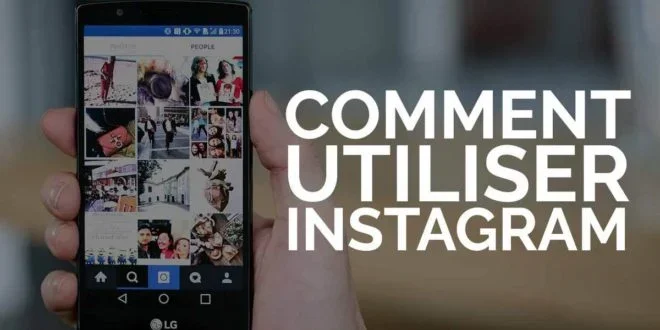
Instagram có thể không yêu cầu bất kỳ giới thiệu nào, nhưng đối với người lạ, đây là một ứng dụng mạng xã hội miễn phí cho phép người dùng chụp và chia sẻ ảnh và video.
Được tạo ra bởi Kevin Systrom và Mike Krieger vào tháng 10 năm 2010, Instagram nhanh chóng trở nên nổi tiếng. Anh ta đã thu hút hơn 100 triệu người dùng tích cực khi anh ta được Facebook mua lại chưa đầy hai năm sau với giá một tỷ đô la.
Instagram kể từ hơn 2,35 tỷ người dùng hoạt động hàng tháng, biến Instagram trở thành một trong những mạng xã hội lớn nhất.
Để duy trì sự phổ biến, công ty thường ở đó để thêm các tính năng mới. Tuy nhiên, điều này cũng có thể làm phức tạp danh sách các năng lực của nó.
Cho dù bạn đã nghiện Instagram trong nhiều năm hay bạn hoàn toàn mới trong lĩnh vực chia sẻ ảnh, những mẹo và thủ thuật này sẽ giúp bạn thành thạo.
Đọc cũng
- Các bot tốt nhất để tự động hóa tài khoản Instagram của bạn
- Công cụ để tải xuống các cuộn Instagram
- Hướng dẫn về cách sử dụng Instagram ? Hướng dẫn đầy đủ
- 3 bước để theo dõi để trở nên phổ biến trên Instagram
- Hướng dẫn cuối cùng để tạo hồ sơ Instagram mà mọi người đều muốn theo dõi
Tạo hồ sơ Instagram của bạn
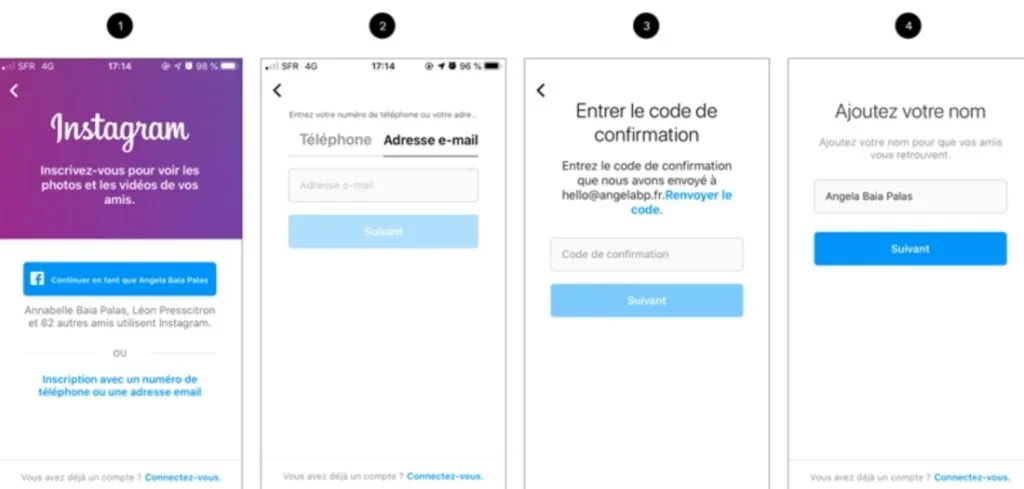
Bạn đã có tài khoản chưa ? Đi trước và lấy phần này. Nếu không, hãy bắt đầu với những điều cơ bản. Để đăng ký tài khoản Instagram, hãy làm theo các bước sau:
- Tải xuống và cài đặt ứng dụng Instagram cho Android hoặc iPhone
- Mở ứng dụng,
- bấm vào Đăng ký,
- Bạn có sự lựa chọn giữa bạn kết nối với tài khoản Facebook của mình hoặc để cung cấp địa chỉ email và mật khẩu.
Bạn cũng sẽ cần tạo một tên người dùng duy nhất. Nó có thể đơn giản như tên hiện tại của bạn hoặc một cái gì đó sáng tạo hơn. Nếu bạn tham gia Instagram cho mục đích chuyên nghiệp, nên sử dụng một cái tên liên quan đến những gì bạn làm hoặc chủ đề của tài khoản của bạn.
Cũng có thể sử dụng trình tạo tên Instagram như thế được cung cấp bởi sự gây ra.
Thêm ảnh hồ sơ
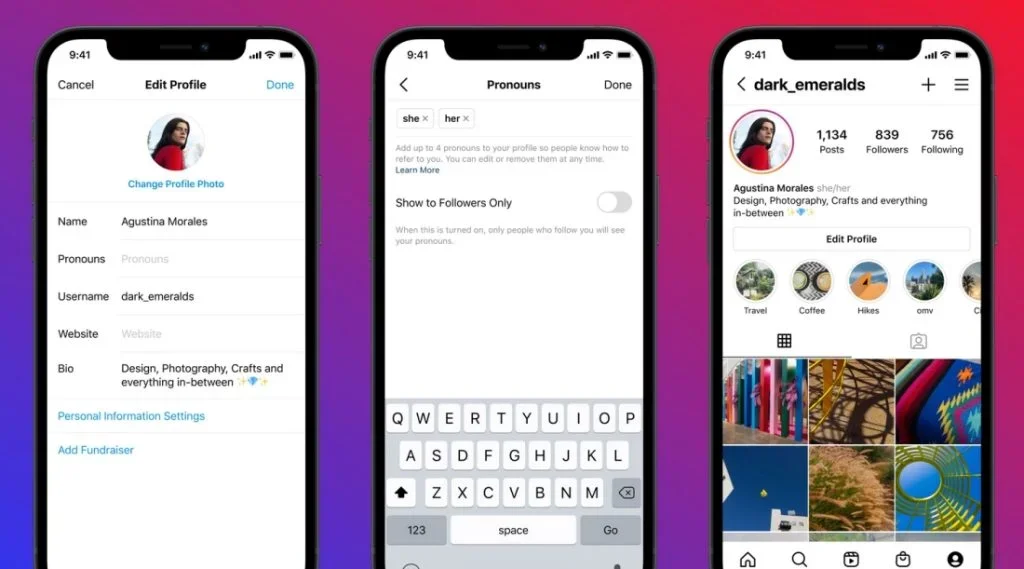
Bạn có thể dễ dàng thêm ảnh hồ sơ vào ứng dụng Instagram từ thiết bị di động của bạn.
- Truy cập hồ sơ của bạn bằng cách nhấn ảnh hồ sơ của bạn ở phía dưới bên phải,
- Nhấn vòng tròn trống bằng tên của bạn (đây là nơi ảnh hồ sơ của bạn sẽ đi),
- Bạn có sự lựa chọn giữa việc chụp ảnh mới hoặc nhập một bức ảnh từ điện thoại, Facebook hoặc Twitter của bạn.
Thêm tiểu sử

Để thêm tiểu sử, hãy làm bài tiếp theo:
- Nhấn menu
- Sau đó trên ” Sửa đổi hồ sơ “,
- Xác định cách bạn muốn hiển thị tên của mình (bút danh thực hoặc giả), sửa đổi giả Instagram của bạn, liên kết nó với một trang web bên ngoài (chỉ một được ủy quyền) và thêm một.
Bạn cũng có thể liệt kê thông tin cá nhân như số điện thoại và giới tính của mình, mặc dù thông tin này không được tiết lộ cho công chúng.
Điều đúng là Instagram không buộc bạn phải điền tất cả các hộp. Vì vậy, bạn có lựa chọn đề cập đến thông tin bạn muốn.
Tìm người để làm theo
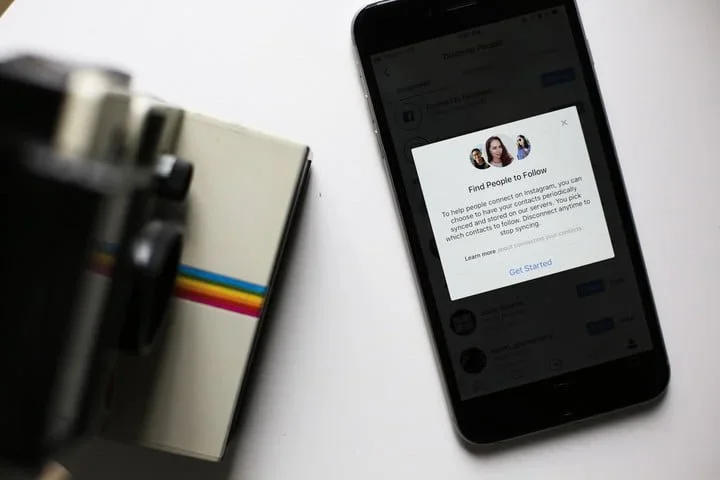
Hiện tại, nhiều người bạn của bạn có thể đã sử dụng Instagram. Để tìm bạn bè, thành viên gia đình, đồng nghiệp của bạn, v.v. trên Instagram, hãy làm như sau:
- Đi đến của bạn Tab hồ sơ Và
- bên trong Tùy chọn tham số (Biểu tượng bánh răng ở góc trên bên phải), chọn Tìm bạn.
- Ở đó bạn có thể tìm kiếm những người bạn đã kết nối tài khoản Facebook và Twitter của họ với Instagram.
Bạn cũng có thể thực hiện tìm kiếm theo tên, tên người dùng hoặc thẻ. Bạn cũng có thể theo dõi những người nổi tiếng hoặc những người có ảnh bạn ngưỡng mộ.
Theo sau những người thú vị là một cách tuyệt vời để lấy cảm hứng. Điều này giúp các thuật toán Instagram tìm hiểu những gì bạn thích và đề xuất ảnh và video trong tab Khám phá.
Xuất bản ảnh hoặc video đầu tiên của bạn
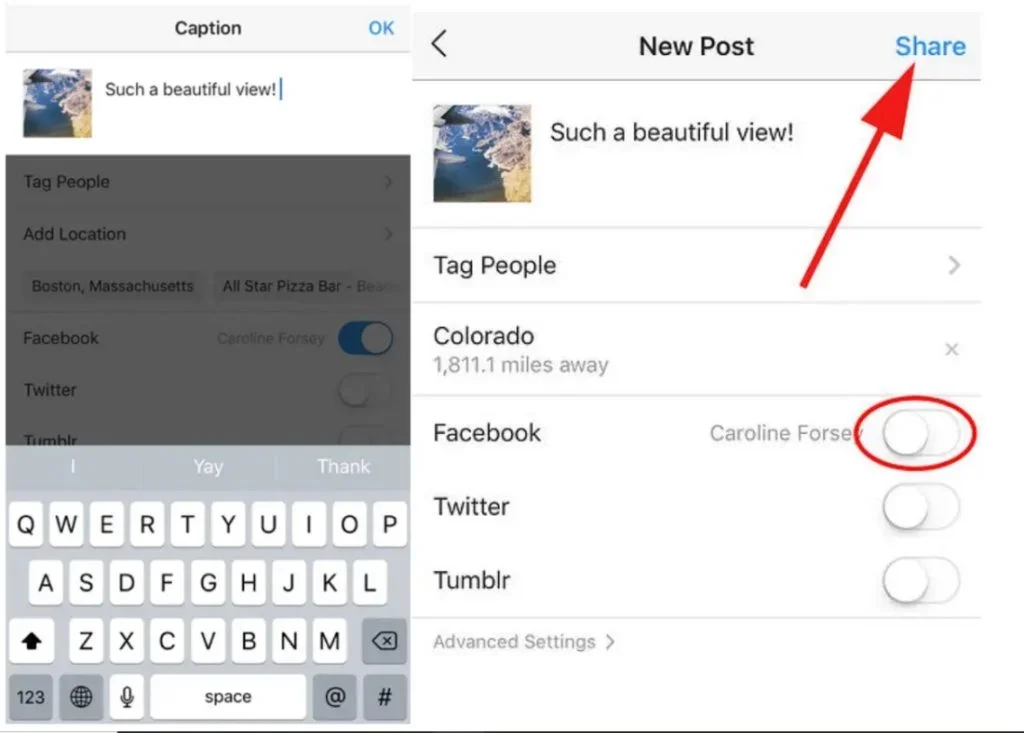
Để xuất bản ảnh hoặc video đầu tiên của bạn,
- Chỉ cần nhấn biểu tượng camera ở giữa menu dưới của ứng dụng.
- Sau đó, bạn có thể chụp ảnh, lưu video hoặc chọn một trong bộ sưu tập điện thoại của bạn.
- Có thể sử dụng Trình tạo AI để tạo Instagram Real hoặc Video của bạn
- Khi bạn đã chọn bức ảnh bạn muốn, hãy nhấn tiếp theo.
- Từ đó, bạn có thể áp dụng bộ lọc hoặc thậm chí sửa đổi sự xuất hiện của ảnh theo cách thủ công.
- Ứng dụng cho phép bạn cắt, sửa đổi phơi nhiễm, tăng độ bão hòa, tăng độ sắc nét, thêm nhãn dán và nhiều hơn nữa.
- Nhấp một lần nữa Tiếp theo Và bạn sẽ được mời để thêm một huyền thoại, thẻ (người dùng Instagram khác), vị trí và bất kỳ mạng xã hội nào khác (Facebook, Twitter, Tumblr, Flickr hoặc Swarm) trong đó bạn muốn xuất bản một liên kết đến bài đăng trên Instagram.
- Khi bạn đã sẵn sàng để xuất bản, nhấn chia sẻ.
Việc chia sẻ video hoạt động theo cùng một cách, nhưng bạn cũng có thể chọn thời lượng của clip (tối đa một phút) hoặc soạn một đoạn phim từ một số video. Bạn cũng có thể hủy kích hoạt âm thanh nếu bạn không thích nhiễu nền của video.
Cách hoàn thiện ảnh Instagram của bạn ?
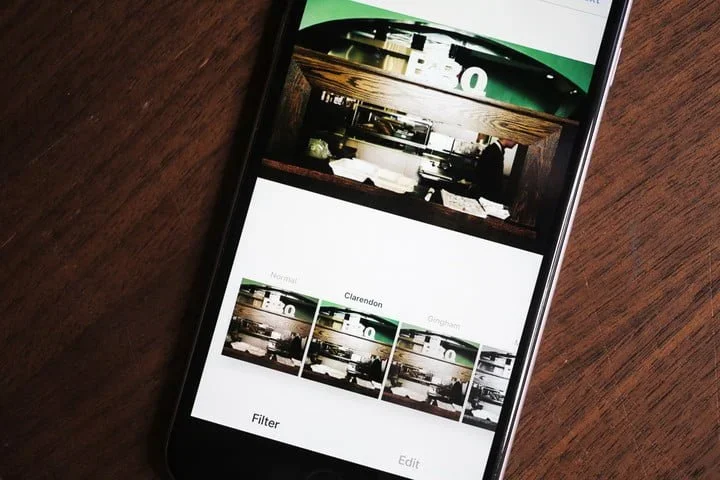
Instagram cung cấp một lựa chọn tốt các bộ lọc và công cụ chỉnh sửa để đưa ảnh của bạn ra và đưa chúng lên cấp độ tiếp theo, hoặc thậm chí lưu các bức ảnh xấu của các giỏ.
Nếu bạn muốn đi xa hơn nữa, cũng có nhiều ứng dụng chỉnh sửa ảnh như:
- VSCO,
- Phim,
- Khơi dậy,
- Hàng không,
- Adobe Photoshop Express và
- Spark Post (phiên bản được liên kết với iOS, nhưng bạn cũng có thể tìm thấy chúng trong cửa hàng Google Play).
VSCO đặc biệt nổi tiếng với các cài đặt trước loại phim, trong khi Spark Post cho phép bạn tạo ảnh ghép, thêm văn bản và đồ họa, và nhiều hơn nữa.
Nghĩ về một cái gì đó khác ngoài hình vuông
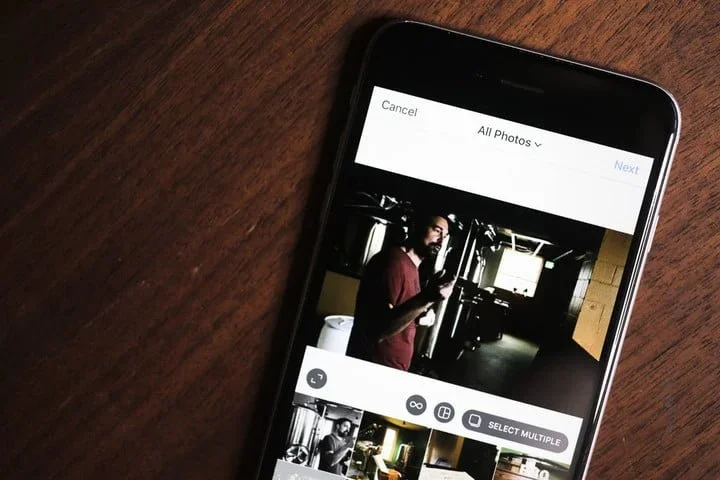
Trong nhiều năm, Instagram chỉ cho phép bạn tải xuống ảnh và video vuông. Vào tháng 8 năm 2015, cuối cùng anh đã dỡ bỏ hạn chế này, để cứu trợ các nhiếp ảnh gia trên khắp thế giới.
Hình vuông luôn là cài đặt mặc định, nhưng bạn cũng có thể tải nó theo hướng cảnh quan và chân dung, mặc dù vẫn còn một số hạn chế về định dạng. Để nhanh chóng chọn báo cáo xuất hiện ban đầu hoặc báo cáo gần nhất, chỉ cần nhấn biểu tượng ở góc dưới bên trái của ảnh.
Lưu ý rằng các bức ảnh định hướng chân dung sẽ xuất hiện lớn hơn trong luồng, vì Instagram là một ứng dụng được định hướng theo chiều dọc. Vì lý do này, bạn có thể cân nhắc sử dụng nó thường xuyên hơn hình vuông hoặc cảnh quan và lên kế hoạch cho các bức ảnh của bạn cho phù hợp.
Cách gắn thẻ mọi người ?
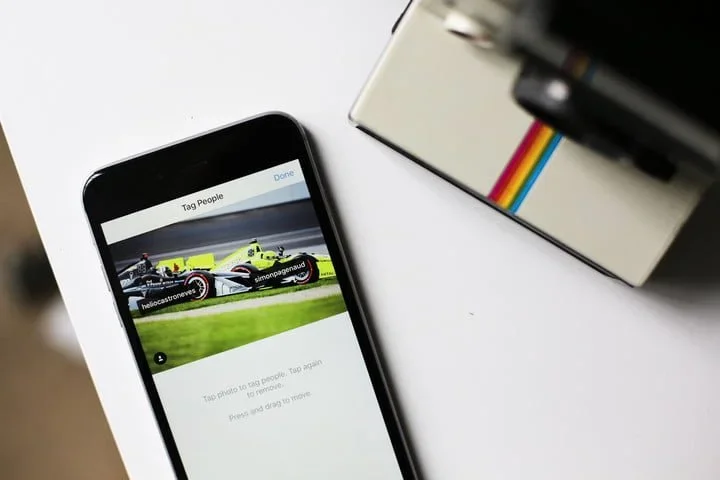
Bạn muốn thu hút sự chú ý đến mẹ, bạn của bạn, con chó của bạn, barista của bạn hoặc bất kỳ ai khác xuất hiện trong ảnh của bạn ?
- Gõ vào ” Nhãn“Theo trường huyền thoại của trang phiên bản cuối cùng trước khi chia sẻ ảnh của bạn.
- Sau đó nhấn người hoặc đối tượng trong hình ảnh bạn muốn gắn thẻ và nhập tên của họ hoặc tên người dùng Instagram của nó.
- Bạn sẽ thấy một danh sách các đề xuất khi bạn gõ, nhưng nếu, vì bất kỳ lý do gì, bạn không thấy người bạn đang tìm kiếm, Instagram tạo điều kiện cho việc tìm kiếm những người bạn biết.
Bạn đã quên gắn thẻ ai đó trong một bức ảnh bạn đã đăng ? Đừng lo lắng! Chụp ảnh trong hồ sơ của bạn, nhấn nút “ Trên cùng bên phải để mang menu xuất hiện, chọn Sửa đổi, sau đó nhấn “Tagging People”.
Cách đề cập đến các Instagrameurs khác ?
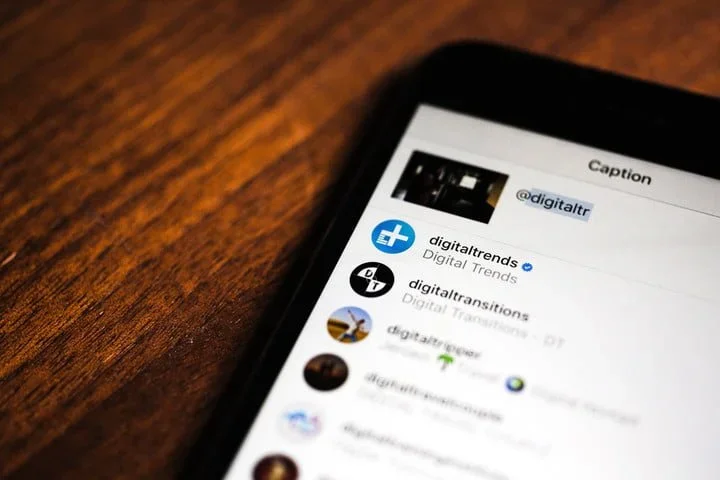
Để đề cập đến một người bạn trong huyền thoại của bạn:
- Gõ @ trước tên người dùng của anh ấy (ví dụ: “Super Bài viết, @Topheberger !»).
- Bạn của bạn sau đó sẽ nhận được một thông báo trong luồng hoạt động của anh ấy cho biết rằng bạn đã đề cập đến anh ấy.
- Bạn cũng có thể đề cập đến những người trong các bình luận.
Nhận thấy : Nếu bạn đề cập đến một người sau đó đã thay đổi số nhận dạng Instagram của họ, đề cập của bạn sẽ không được cập nhật tự động và sẽ không còn được liên kết với hồ sơ của họ. Tags, tuy nhiên, sẽ được cập nhật nếu người dùng thay đổi định danh của mình trong phần đề cập.
Cách thích, bình luận và gửi ảnh và video ?
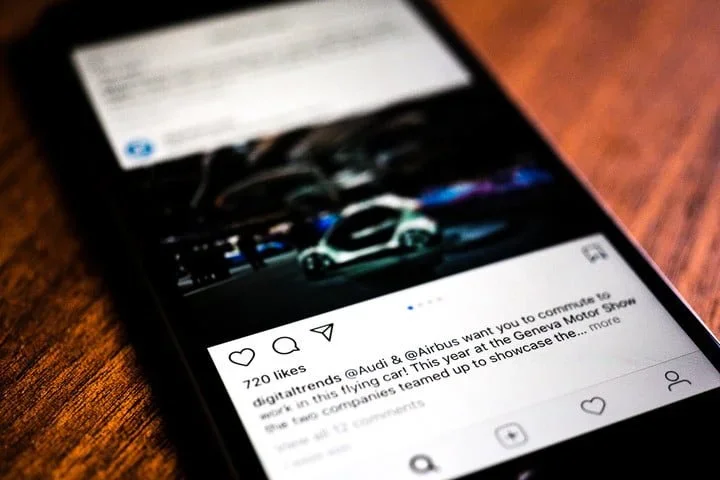
Để thích một bức ảnh hoặc video trên Instagram:
- Chỉ cần nhấn ảnh hoặc video hai lần,
- Hoặc nhấn biểu tượng ” trái tim »».
- Nếu bạn thích một bài viết một cách tình cờ, hãy nhấn lại biểu tượng để hủy nó.
- Bên cạnh biểu tượng của trái tim là một bong bóng biểu tượng văn bản, dự định viết một bình luận. Không có giới hạn cho những gì bạn có thể viết, nhưng vì lợi ích của cộng đồng Instagram, hãy ngắn gọn.
Biểu tượng mũi tên nằm ở bên phải của nút bình luận cho phép bạn gửi ảnh hoặc video dưới dạng tin nhắn cho người dùng khác. Chạm vào nó, chọn người bạn muốn gửi và nhấn gửi.
Bài đăng sẽ được chia sẻ trong một tin nhắn riêng tư và là một cách tốt để thu hút sự chú ý của ai đó vào nội dung mà bạn nghĩ họ muốn ghi nhớ. Làm điều đó quá thường xuyên là một cách tốt để làm phiền mọi người.
Cách đăng nhiều hơn một bức ảnh cùng một lúc ?
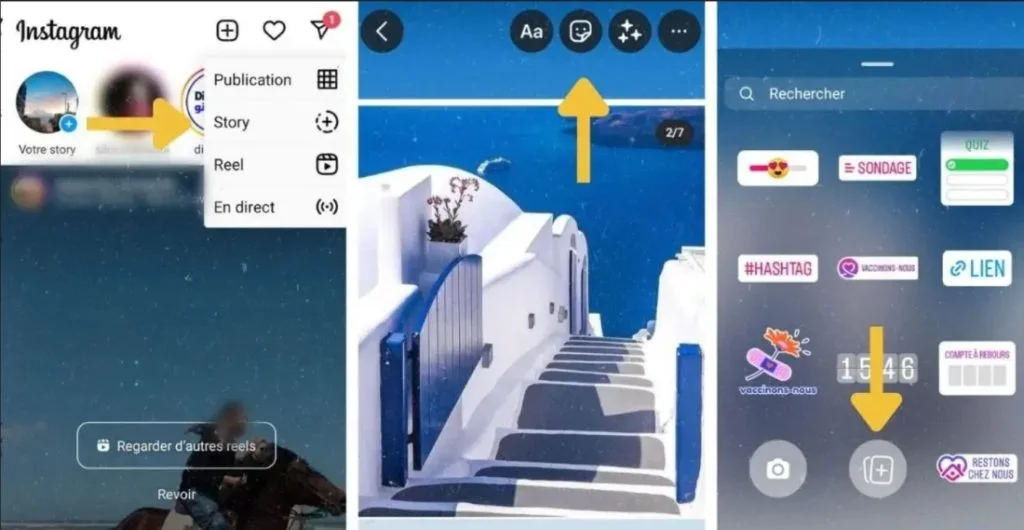
Vào tháng 2 năm 2017, Instagram đã trình bày khả năng đăng nhiều hơn một bức ảnh. Bây giờ bạn có thể đăng tối đa 10 bức ảnh trong một album. Các album được hiển thị dưới dạng một ấn phẩm độc đáo trong dòng chảy, nhưng người đăng ký của bạn có thể quét để xem tất cả các bức ảnh.
Để xuất bản một số hình ảnh cùng một lúc,
- Chỉ cần nhấn một số hình ảnh khi tải xuống từ thiết bị của bạn.
- Instagram tự động tạo một album băng chuyền trực tuyến.
Trong khi bạn có thể xuất bản tối đa 10 ảnh, bạn bị giới hạn trong một huyền thoại duy nhất cho toàn bộ album. Hơn thế nữa, tất cả các hình ảnh phải được cắt theo cùng một định dạng, vì vậy không có hỗn hợp và thư từ của hình ảnh chân dung, phong cảnh và hình ảnh vuông.
Cách làm cho ảnh và video của bạn bị thiếu ?
Khi bạn tạo tài khoản Instagram của mình, mọi người đều có thể xem hồ sơ của bạn trên Instagram. Bài viết của bạn sẽ chỉ xuất hiện trong dòng người theo dõi bạn, nhưng mọi người đều có thể nhìn thấy chúng bằng cách đi về phía hồ sơ của bạn hoặc tìm kiếm một hashtag mà bạn đã sử dụng.
Nếu bạn thích làm cho tin nhắn của mình riêng tư để chỉ có người đăng ký của bạn mới có thể nhìn thấy chúng, Instagram cho phép bạn làm điều đó.
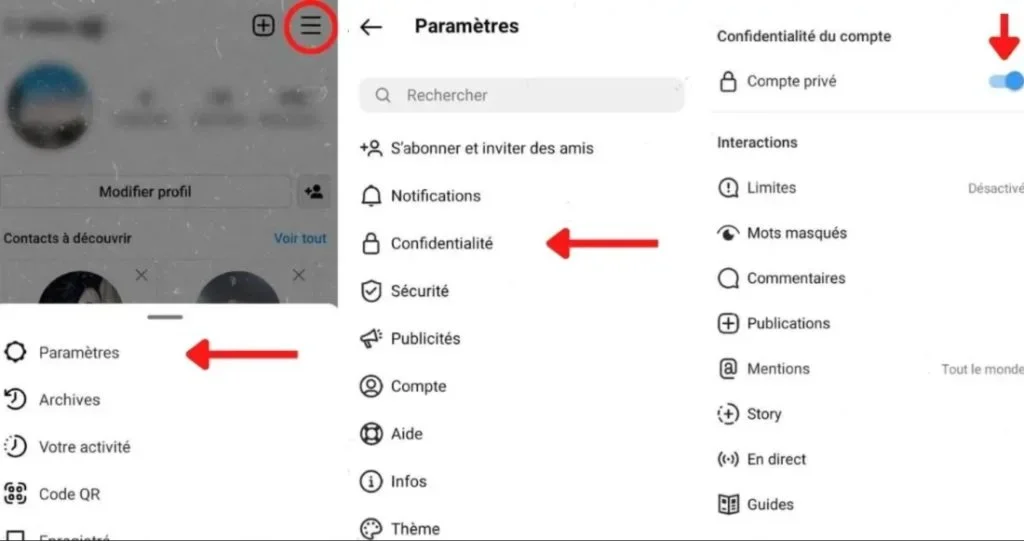
- Truy cập hồ sơ của bạn,
- Nhấn biểu tượng ba điểm để hiển thị cài đặt tài khoản và
- Kích hoạt tùy chọn Tài khoản riêng tư.
Cách liên kết Instagram với tài khoản Twitter, Facebook, Tumblr và Flickr của bạn ?
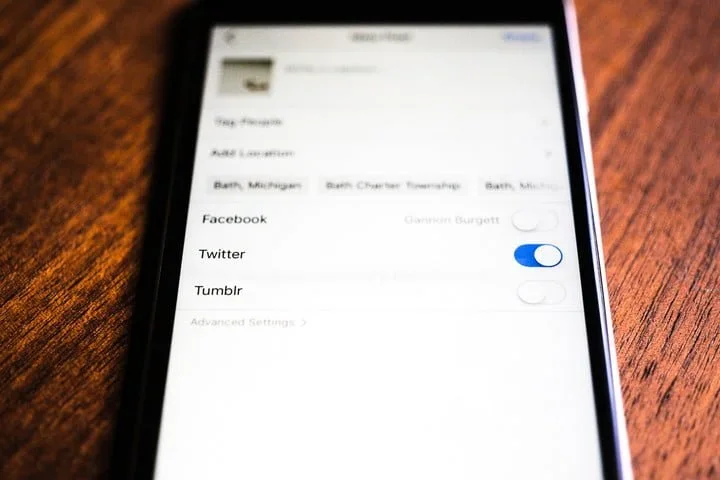
Bởi vì Instagram là một trong những ứng dụng xã hội phổ biến nhất, bạn có thể kết nối tất cả các tài khoản xã hội của mình để tận dụng tối đa.
Bạn có thể chọn liên kết tài khoản Twitter, Facebook, Tumblr và Flickr của mình. Cũng có ít mạng lưới phổ biến hơn (ít nhất là ở Hoa Kỳ) mà bạn có thể truy cập, đặc biệt là Ameba và Vkontakte.
Liên kết các tài khoản xã hội của bạn,
- Truy cậpTab hồ sơ> Tài khoản được liên kết> Cài đặt chia sẻ ,
- Sau đó chọn các tài khoản bạn muốn kết nối.
Bất cứ khi nào bạn tải xuống ảnh trên Instagram, bạn có thể chọn ảnh bạn muốn chia sẻ trên mỗi mạng xã hội. Bạn cũng chỉ có thể chọn chia sẻ ảnh của mình trên Instagram.
Cách tích hợp ảnh của bạn trên web ?
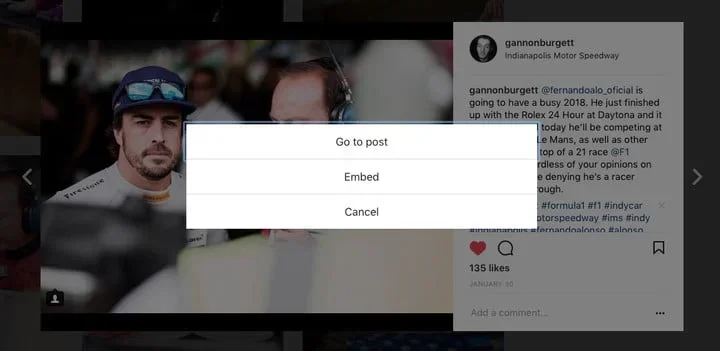
Bạn đã chụp một bức ảnh hoàn toàn đáng kinh ngạc và bạn muốn chia sẻ trên blog của mình? Truy cập Instagram trên web và tìm ảnh bạn muốn chia sẻ, nhấp vào biểu tượng được biểu thị bằng ba điểm và chọn tùy chọn Để tích hợp.
Bạn có thể sao chép và dán mã ở bất cứ đâu trên web để hiển thị ảnh bạn đã chụp. Nếu nội dung của bạn được định nghĩa là riêng tư trên Instagram, bạn sẽ không thể chia sẻ ảnh.
Tác giả blog, Aina Strauss thích nghĩ về “sự nghiệp” như một động từ chứ không phải là một cái tên. Cô đã là một nhà báo độc lập kể từ khi bắt đầu web và viết về mọi thứ, khoa học máy tính, công nghệ mới trong chuyến đi. Mục đích của nó không ai khác ngoài việc cung cấp thêm thông tin cho tất cả những người muốn áp dụng các công nghệ web mới và giúp họ chọn chỗ ở tốt nhất theo cách thực tế và có lợi nhuận. Nó áp dụng một cách tiếp cận tiến bộ để di chuyển sang đám mây, nhấn mạnh sự thay đổi tổ chức cần thiết là một phần của DNA của điện toán đám mây.
Các bài viết mới nhất của Aina Strauss (tất cả đều thấy)
- 9 robot giao dịch ia tốt nhất được hỗ trợ bởi trí tuệ nhân tạo – 28 tháng 3 năm 2023
- 9 Thiết bị đo tốt nhất và máy dò EMF – 19 tháng 3 năm 2023
- 10 máy phát điện tốt nhất dựa trên IA – ngày 8 tháng 3 năm 2023



